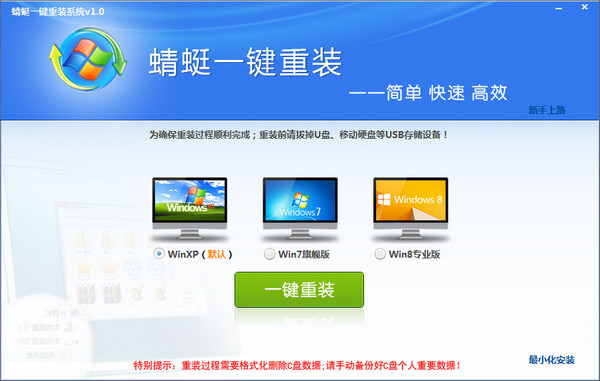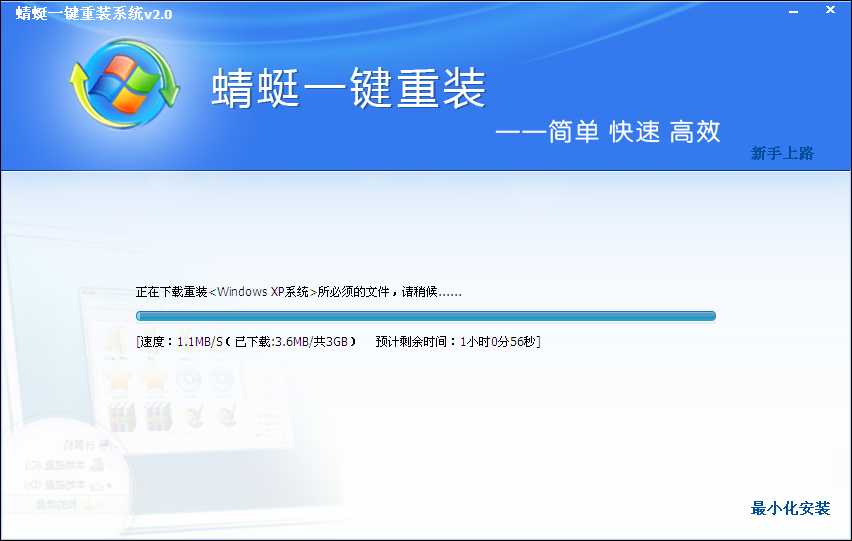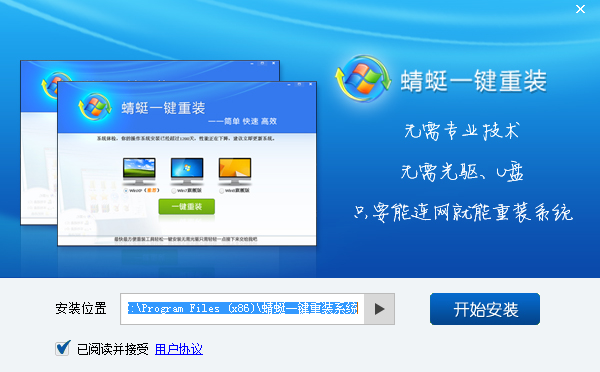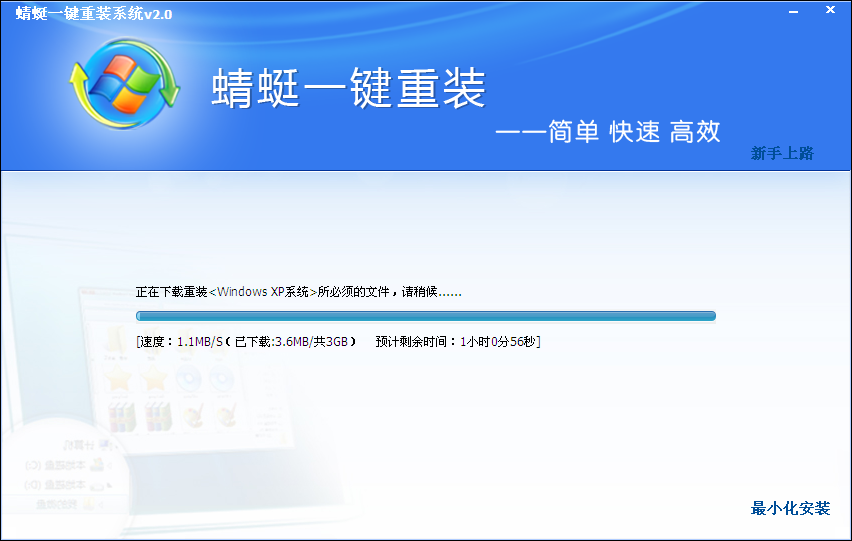蜻蜓重装系统后windows未能启动的处理方法
更新时间:2017-08-17 09:36:29
作者:烂好人
蜻蜓重装系统后windows未能启动的处理方法,今天有个用户跟小编提到,使用蜻蜓重装系统后,开机出现了windows错误恢复页面,并提示“windows未能启动,原因可能是最近更改了硬件或软件”,遇到这个问题的时候该怎么办呢?今天小编就来跟大家讲讲蜻蜓重装系统后windows未能启动的处理方法。
方法/步骤
方法一:
1、根据上图显示提示,我们可以选择“启动启动修复(推荐)”选项进行系统自动修复,下图就是系统自动修复过程。

方法二:
1、重启电脑按f8,选择安全模式选项,进入安全模式界面,如图:

2、进入安全模式后,按快捷键win+r打开运行窗口,输入cmd回车,如图:

3、在dos程序中,依次运行如下三个命令:
bcdedit /set {default} osdevice boot
bcdedit /set {default} device boot
bcdedit /set {default} detecthal 1

4、之后关闭安全模式,重启电脑即可。
以上就是蜻蜓重装系统后windows未能启动的处理方法,希望能够帮助到大家。
系统重装相关下载
系统重装相关教程
重装系统软件排行榜
重装系统热门教程
- 系统重装步骤
- 一键重装系统win7 64位系统 360一键重装系统详细图文解说教程
- 一键重装系统win8详细图文教程说明 最简单的一键重装系统软件
- 小马一键重装系统详细图文教程 小马一键重装系统安全无毒软件
- 一键重装系统纯净版 win7/64位详细图文教程说明
- 如何重装系统 重装xp系统详细图文教程
- 怎么重装系统 重装windows7系统图文详细说明
- 一键重装系统win7 如何快速重装windows7系统详细图文教程
- 一键重装系统win7 教你如何快速重装Win7系统
- 如何重装win7系统 重装win7系统不再是烦恼
- 重装系统win7旗舰版详细教程 重装系统就是这么简单
- 重装系统详细图文教程 重装Win7系统不在是烦恼
- 重装系统很简单 看重装win7系统教程(图解)
- 重装系统教程(图解) win7重装教详细图文
- 重装系统Win7教程说明和详细步骤(图文)